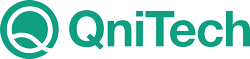Nguyên Lý Hoạt Động
Phần mềm QNISEOPRO chạy trên hệ điều hành Windows, kết hợp với USB DCom 3G Viettel để tắt bật nhằm thay đổi địa chỉ IPs hoặc sử dụng Proxies để đổi IPs. Phần mềm sẽ tìm kiếm trên google theo từ khóa bạn cung cấp và tìm đến website của bạn để click truy cập vào website. Khi đã truy cập vào website, QNISEOPRO sẽ click ngẫu nhiên vào 1 số đường links, thư mục…do bạn cung cấp. Sau mỗi lần tìm kiếm và click để truy cập, QNISEOPRO sẽ reset Dcom để đổi địa chỉ IP (hoặc đổi qua Proxy mới, nếu bạn đang sử dụng proxies) thành một địa điểm ngẫu nhiên trên cả nước và lặp lại trình từ tìm kiếm và click.
QNISEOPRO được tích hợp hàng ngàn trình duyệt web khác nhau, mô phỏng như hàng ngàn người dùng internet đang truy cập google và tìm kiếm website của bạn, giúp website của bạn tăng thứ hạn trên google
Tải Phần Mềm
Hướng Dẫn Sử Dụng
Bước 1
Sau khi tải phần mềm về và giải nén, click QniSEOPRO.exe để chạy, chọn Ok như hình bên dưới

Bước 2
Nhập Login và Password bạn được cung cấp khi mua QNISEOPRO

Bước 3

Nhập các thông tin theo hướng dẫn:
- NumberRun: Là số lần search và click bạn muốn chạy, nếu bạn muốn chạy liên tục, hãy để mặc định 999999
- Threads: Là số trình duyệt bạn muốn chạy tại cùng thời điểm. Nếu đang xài Dcom thì bạn phải để số 1 vì mỗi lần Dcom tắt bật chỉ có một IP mới được tạo ra, còn nếu đang xài Proxies thì bạn có thể đặt threads tùy ý, tùy vào khả năng mạnh yếu của máy tính bạn và số proxies bạn đang có.
- useragent: Là đường dẫn tới file Trình Duyệ Web bạn đã tải bên trên
- Phuong An: Chọn Dcom hoặc UseProxy tùy phương án bạn chọn
- soluongclickcon: Mỗi lần truy cập vào website, QNISEOPRO sẽ click ngẫu nhiên từ 1 đến 3 lần vào các đường Links bạn xác lập ở mục input
- sleepinpage: là thời gian chờ đợi cho click tiếp theo sau khi đã vào website. 60000=60s
- sleep: là thời gian chờ giữa các lần search và click, reset IPs
- proxy: đường dẫn tới file proxy nếu bạn dùng proxies thay cho Dcom
- random: để mặt định
- input: Để nhập input bạn làm như sau:
Click vào Data

Click Add Group: đặt tên là SEO

Click “Add Item” rồi điền thông tin website, keyword, link1, link2…click OK. Bạn có thể add nhiều items với nhiều website và keywords khác nhau.


Sau khi điền tất cả thông tin, bấm OK để chạy.

Phần mềm sẽ chạy, bạn có thể theo dõi bằng cách chọn Browser như hình sau hoặc theo dõi ở mục Log. Một số nút trên giao diện chính có chức năng như sau:
- Stop: đừng chương trình
- Exit: dừng và thoát hoàn toàn
- Restart: Khởi động lại
- Data: Edit và thêm data (website, keywords, link…)